当我们在win7系统中使用谷歌浏览器浏览的话,都会留下历史记录,为了保护自己的隐私,我们可以清除谷歌浏览器历史记录,那么要怎么操作呢,现在给大家分享一下win7系统下清除谷歌浏览器历史记录的方法。
推荐:win7 32位系统下载
1、首先打开我们电脑的谷歌浏览器,来到百度的首页上边来;
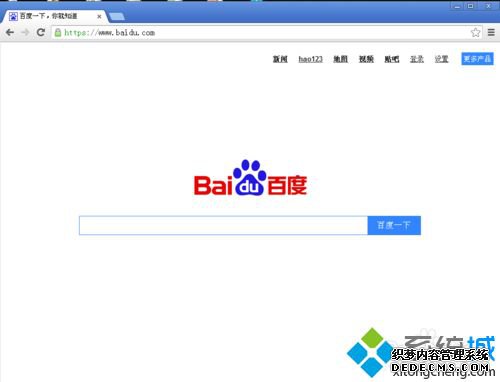
2、点击谷歌浏览器上边的设置的按钮;
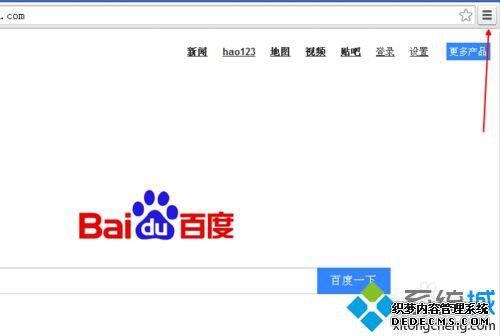
3、点击下边的设置的按钮选项;
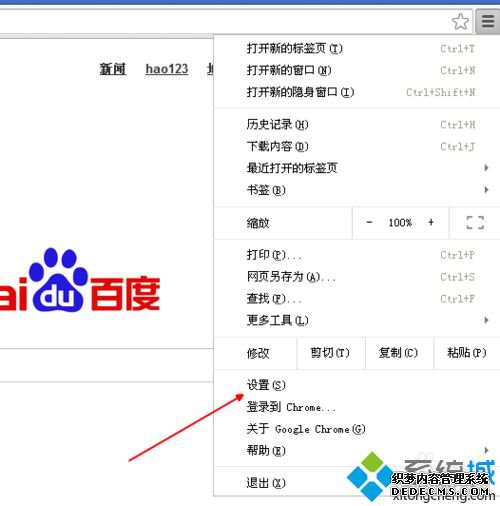
4、直接来到chrome设置的主页面上面来了 ;
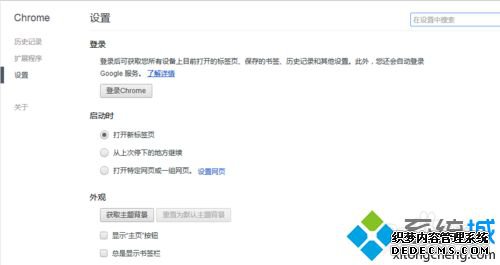
5、在左侧切换到历史记录的页面上来;
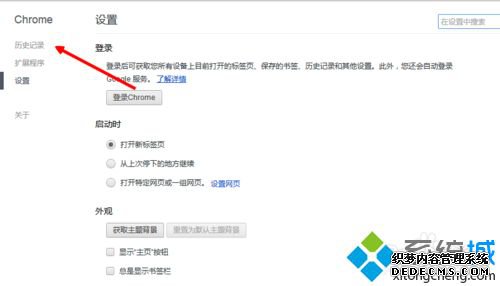
6、我们点击清除浏览数据即可;
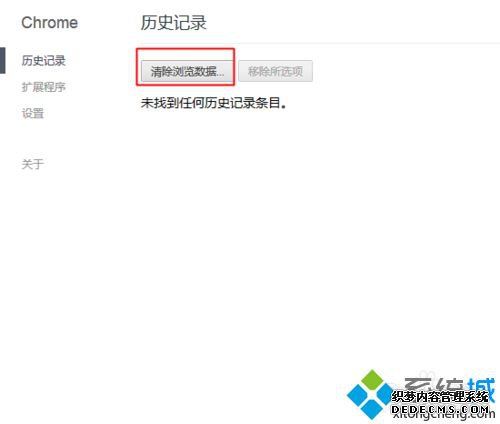
7、是清除一段时间,还是全部您自己定,我们点击下边清除就行。
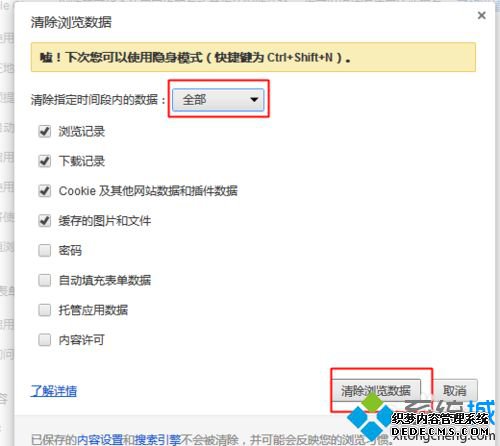
关于win7系统下清除谷歌浏览器历史记录的方法就给大家介绍到这边了,大家可以参照上面的方法步骤来进行清理吧。
------相关信息------



